Astăzi, hai să vorbim despre sfaturile care vă vor ajuta să creșteți viteza de lucru în programul AutoCAD. Folosind aceste sfaturi, nu numai că vă veți grăbi munca, dar și că nu veți executa erorile tipice pe care mulți proiectanți le permit atunci când lucrează în AutoCAD.
Există multe consilii de optimizare, dar am identificat 10 principale:
Acum veți afla mai multe despre aceste metode.
1. Lucrați în straturi.
Asigurați-vă un sistem de denumire a straturilor: un nume de strat clar care va caracteriza acest strat și va purta informații despre el (puteți adăuga informații suplimentare prin prefixul, de exemplu, grosimea liniilor).
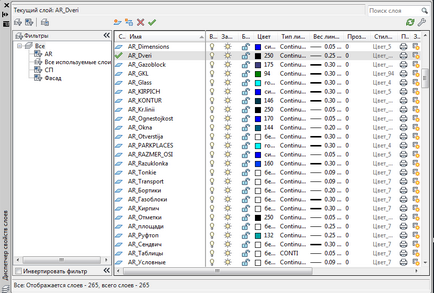
Astfel, veți crea pentru dvs. standardul dvs., pe care în final vă veți obișnui și îl veți face cât mai convenabil cu putință pentru muncă.
2. Folosiți șabloanele (șablonul).
Când creați un nou desen, utilizați șabloane (șablon). Creați șabloane pentru straturile dvs., stiluri pentru text, stiluri pentru dimensiuni, stiluri pentru tabele, stiluri pentru multilini, cadre și coli etc. Pe scurt, cum se face: creați un fișier nou, adăugați straturi, stiluri pentru text și dimensiuni și așa mai departe. - salvați fișierul cu extensia * .dwt. Acum, când creăm un desen nou - alegeți șablonul.
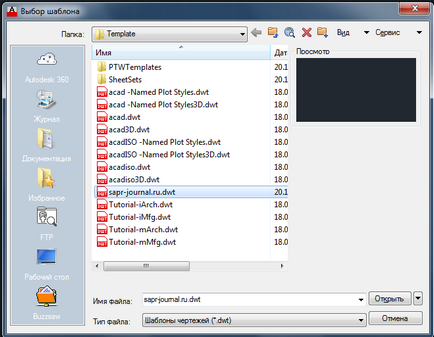
Crearea unui șablon - puteți crea rapid un desen, aplicând setările sale standard, la care sunteți obișnuiți. Apoi, eliminați toate elementele inutile (straturi, stiluri etc.) cu desenul Purge, comanda _PURGE.
3. Culoarea, tipul și greutatea liniei - pe strat (BYLAYER).
Desenați desene, întotdeauna desenați obiecte și primitive, în straturi folosind culoarea, tipul și greutatea liniei din strat (BYLAYER).
Acest lucru va permite fără dificultate să editați toate obiectele de pe un anumit strat, schimbând numai proprietatea stratului.
4. Lucrați în model și pe foi.
Lucrați în model și utilizați coli pentru a imprima desenele. Toate cadrele cu ștampile trebuie să fie amplasate pe coli, deoarece aceasta accelerează imprimarea acestor foi și nu încetinește activitatea AutoCAD.
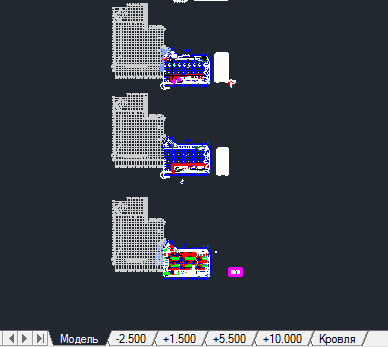
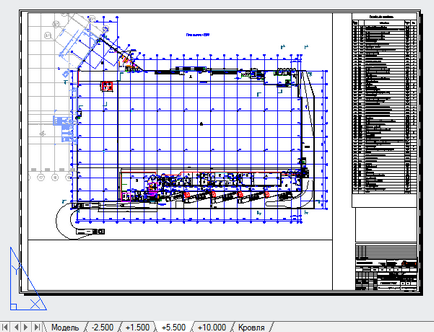
Pentru imprimare, vă recomandăm în special să utilizați seturi de fișiere care să salveze timpul de mai sus.
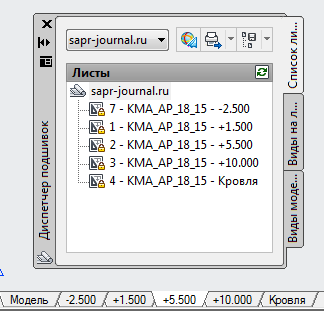
Cu doar un clic pe un ursuleț de pluș, puteți imprima toate foile la un moment dat
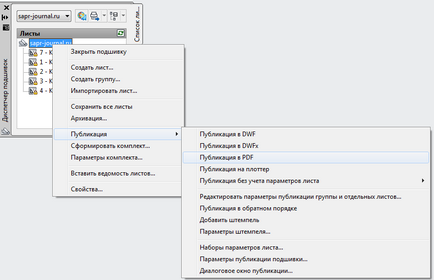
5. Folosiți blocurile.
Dacă în desen trebuie să copiați un obiect sau un fragment al desenului de mai multe ori, creați un bloc.
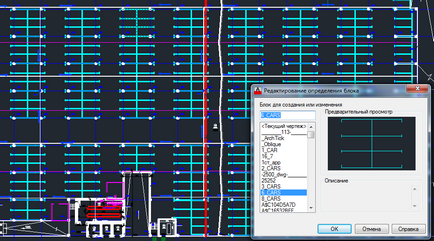
Puteți răspunde că există o funcție de copiere pentru aceasta. Dar dacă trebuie să faceți modificări - atunci blocul pentru aceasta va fi cea mai bună opțiune.
6. Creați o bibliotecă din blocurile proprii.
Păstrați blocurile (comanda Wblock) și creați biblioteci de la acestea. Veți deveni o bază bună, care va fi mereu la îndemână.
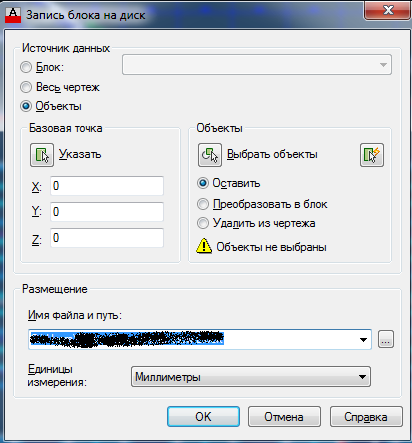
Punerea lor pe paleta de unelte - veți putea introduce blocul pe desen în orice moment. Când creați blocuri - încercați să le dați numele corect, apoi pentru a găsi blocul necesar fără dificultăți.
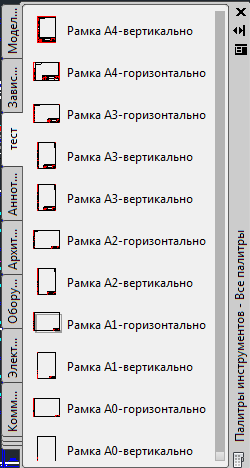
7. Salvați automat.
În setările programului AutoCAD, setați o perioadă pentru salvarea automată a desenului timp de cel puțin 10-15 minute. Această opțiune se află în Setări - Deschidere / Salvare
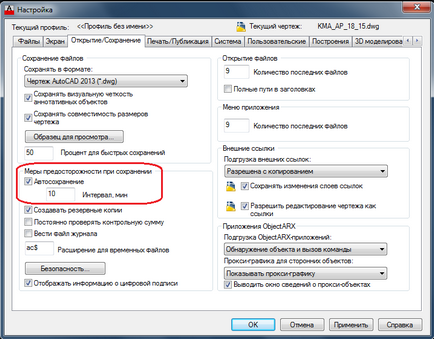
Reveniți la vizualizarea inițială care a fost atunci când ați deschis desenul, aveți întotdeauna timp, dar dacă există un eșec și o parte a desenului nu va fi salvată - va trebui să trageți din nou.
8. Desenați în dimensiune completă.
Desenați obiecte în dimensiune completă. Și dacă trebuie să schimbați scara - puneți-le în ferestrele de vizualizare pe foi. Acest lucru va accelera munca dvs. și nu va trebui să redimensionați de fiecare dată în funcție de scara aleasă.
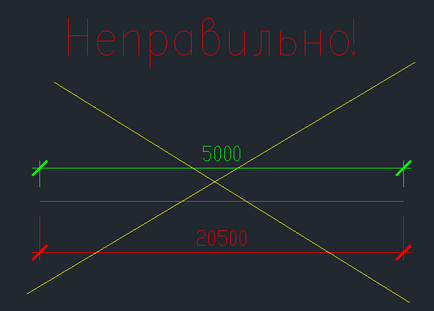
9. Culoarea spațiului de lucru.
Utilizați culoarea neagră a spațiului de lucru, ceea ce va diminua supraexpunerea ochilor. Vei fi mai puțin obosit.
Pentru a schimba culoarea mergeți la Setări - Afișaj - Culori și selectați culoarea spațiului de lucru
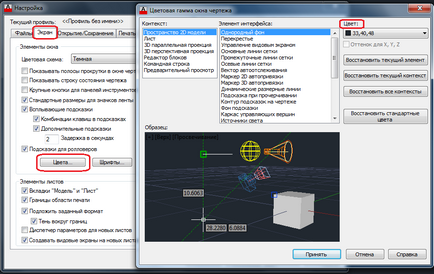
10. Lucrați mai mult cu tastatura.
Încercați să lucrați mai mult cu tastatura și nu cu meniul. În timp, vă veți obișnui și veți lucra mai repede.
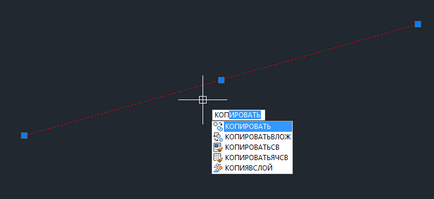
Acest lucru, la rândul său, va elimina panourile inutile de pe ecran și va mări spațiul de lucru (fără panouri și ferestre suplimentare va distrage și va împiedica).
Aceste sfaturi nu sunt reguli și le folosiți sau nu - alegeți numai dvs. Sper că multe sfaturi vă vor fi utile și le veți aplica în munca dvs.
Alte materiale interesante
- 10 erori ale designerului când lucrați cu desene
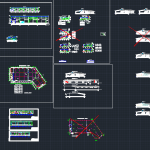
- Ce ar trebui să fac în cazul în care AutoCAD încetinește atunci când copiază și lipesc obiecte?
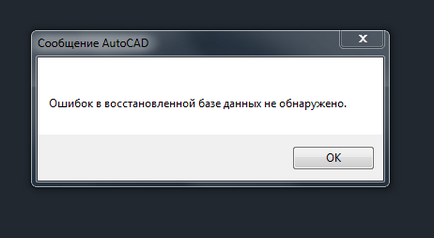
- Proiecții de la modele 3D în AutoCAD
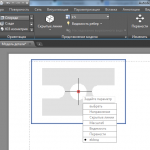
- Cum altfel pot folosi blocuri în AutoCAD?
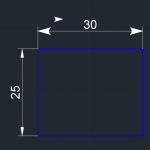
De asemenea, merită lucrat la setările care pot fi, de asemenea, modificate
accelera semnificativ munca. Iată câteva: "Instrumente" >>> "Setări" >> "Ecran"
> "Rezoluție ecran", "Sistem"> "Moduri de performanță" și "Ajutor"
"Construcții"> "Setări indiciu", "Parametri auto-legare", etc. "Modelare 3D"> .... "Alegerea"> ....
Ca rezultat, este rațional să vă creați profilul și chiar mai multe profiluri diferite
lucrari: 2D, 3D, vizualizare, etc.
Vă mulțumim pentru feedback! În ceea ce privește setările - sunt de acord, trebuie să optimizăm setările pentru a îmbunătăți performanța programului. Și, de asemenea, susțin faptul că trebuie să creați mai multe profiluri! Și totuși, întotdeauna trebuie să păstrați o copie "curată" a profilului dvs., fără setări.
Aș clarifica următoarele:
Dacă vom trage în 1: modelul 1, compune și a imprima o layotov, ceea ce este bun și dimensiuni ar trebui să fie pus în jos pe layotah - atunci nu vor fi probleme cu dimensiunea de cifre - a stabilit numărul minim de stiluri de dimensiuni pentru spațiu de hârtie, și utilizați o viață . Acest lucru va permite și mai puțin roi cu straturi - de exemplu, un fragment dimensionat pentru a layote - nu este nevoie de a ascunde dimensiunea diferite non-fragment la scară (este clar că, din moment ce trage 1: 1 model și imprima cu foi, fragmentele complot separat prostie, este suficient să se organizeze o fereastră suplimentară de formă și scară dorită).
Și nu este clar ce înseamnă imaginea cu inscripția "greșit"
O imagine cu inscripția "incorect" arată că valoarea reală a liniei este una și dimensiunea este afișată după setarea stilului dimensional. Este foarte dificil să folosiți o altă scală - tot timpul când trebuie să traduceți valorile, aceasta este prostia.
Și aici pentru a pune dimensiuni pe foi este prea este foarte incomod și incorect. Ce se întâmplă dacă schimbați desenul în model? Veți obține un desen și o parte a dimensiunilor pe foaie, care nu este clar de ce stau acolo.
"Dar punerea dimensiunilor pe foi este de asemenea foarte incomod și greșit. Ce se întâmplă dacă schimbați desenul în model? Veți obține un desen și o parte a dimensiunilor pe foaie, ceea ce nu este clar de ce stau acolo. "
Și ce.
Dacă schimbăm desenul în model, îl ștergem cu orice dimensiune, îl desenează și îl măsoară. Deci, care este diferența, unde să eliminați dimensiunile inutile, într-un model sau pe o foaie? - Da, nu! Și tot confortul descris de mine pe lajot rămâne valabil chiar și în această situație. Layoty poate compune confortabil tipuri și fragmente, și dimensionarea la layote vă permite să nu deranjez cu editarea valorilor de semnături și dimensiuni (adică, în cazul în care sunt lăsați în afara modelului, -! Orgie).
Dacă s-ar însemna dimensiunile asociative, atunci leotiile le susțin în același mod ca spațiul model.
Dacă, de exemplu, trebuie să extindeți o linie într-un model - acest lucru se poate face cu dimensiunea și dacă dimensiunea pe foaie - atunci în orice caz, trebuie să fie editate.
Sau - în model transferăm partea, nodul, ..., transferăm împreună cu dimensiunile, iar pe foaie doar schimbăm fereastra de vizualizare. Și dacă aveți dimensiuni pe o foaie, ce se va întâmpla dacă mutați desenul pe model? - reconstrui din nou toate dimensiunile? Sau dacă schimbați scara portului de vizualizare, problema este din nou cu dimensiunile.
Nu este nimic ideal, iar oricare dintre metodele discutate are dezavantaje care duc la mișcări suplimentare ale corpului.
"Sau - în model purtăm partea, nodul ..., purtăm împreună cu dimensiunile"
"Scara adnotărilor va rezolva problema"
- este posibil, dar acestea sunt gesturile suplimentare, despre care am vorbit.
"Dacă, de exemplu, trebuie să extindeți o linie într-un model - acest lucru se poate face cu dimensiunea și dacă dimensiunea pe foaie - atunci, în orice caz, trebuie să fie editat".
În general, pot începe să caut inconveniente în producerea desenelor plate exclusiv în model.
De exemplu, dacă fac un proiect arhitectural preliminar, atunci optima (pentru mine) va fi folosirea modului arhitectonic al auto-cadenței. În acest caz, folosesc imediat instrumentele "perete", "fereastră", "ușă" etc. Voi obtine un model 3D, sa-i obtin planurile (cel putin din model, chiar de la LaTaight). Modelul 3D rezultat poate fi vizualizat aici, sau poate trimite, de exemplu, la max. Și gunoiul suplimentar (cum ar fi liniile și dimensiunile) în spațiul modelului (și în max) nu am nevoie.
Dacă lucrez cu mobilier, atunci folosesc modulul de mobilier parametric pentru autocad (3D-designer). Acolo, desenele pot fi obtinute in modul automat si sunt realizate pe lajotas (exista si oameni care inteleg ce este ce). În model, din nou, nu mai mult gunoi pentru nimic.
Poate că acum pentru arhitecți există alternative mai avansate (în care) alternative la auto-cad (olplan și revit), și totul este diferit.
Dar în autocada această lucrare este doar în model, există o epocă de piatră. Uite, - ultimele cipuri pentru a crea vederi și tăieturi (corpuri) în autocad (după tip, ca în inventar); - vederile sunt create în spațiul foilor.
Am atins doar momentele asociate cu aspectul proiectului pe lumină - dar nu este singurul motiv pentru care pot fi utilizate (vezi firmware etc.).
Justificarea muncii fără folosirea normală a lyotilor poate fi forțată doar prin interacțiunea cu o mulțime de subcontractanți, cu persoane care au o cunoaștere slabă a auto-cadenței și cu o serie de proiecte făcute anterior în aceeași direcție.
Domeniul de aplicare al adnotărilor va rezolva problema
Ei bine, cum ar fi culoarea spațiului de lucru - o problemă controversată. De exemplu, în cititorul de cărți de gheață, un text verde închis pe un fundal gri mai verde. Amintiți-vă chiar Windu. Fundaluri apropiate de tonuri verzi. Primele cititoare electronice sunt aceleași, fie gri, fie gri-verde. În principiu, cu cât este mai mare contrastul, cu atât este mai dureros pentru ochi. La rândul său, dacă nuanța este mică - de asemenea, nu foarte bună.
Prin urmare, negrul este foarte întunecat. Este necesară o culoare diferită. Și mai bine, experimentați.
cel mai normal model de spațiu de culoare: 232.232.232